Skrýt ovládání aplikací a prohlížečů v Zabezpečení systému Windows v systému Windows 10
Různé / / August 04, 2021
Reklamy
Trávíme spoustu času procházením internetu a používáním různých aplikací na našich zařízeních s Windows. Společnost Microsoft má v Zabezpečení systému Windows integrovanou kontrolu aplikací a prohlížečů, která chrání uživatele před potenciálně škodlivými soubory ke stažení, webům nebo souborům. Díky této konkrétní funkci zabezpečení systému Windows pracující na pozadí se nemusíte starat o to, že na internetu narazíte na škodlivé soubory.
V části Ovládání aplikací a prohlížečů od společnosti Microsoft je zahrnuto několik konkrétních funkcí, které zajišťují bezpečné procházení v Microsoft Edge. Jedná se o bezpečnostní funkci od společnosti Microsoft a někteří správci ji mohou chtít skrýt před ostatními uživateli. Pokud jste správcem systému Windows a máte k tomuto systému přístup více uživatelů, bude skrytí této funkce zabezpečení ve váš prospěch. Pokud se rozhodnete skrýt sekci Ovládání aplikací a prohlížečů v Centru zabezpečení Windows, v okně Centra zabezpečení Windows se nezobrazí. Jak to tedy můžete udělat? Zjistíme to v tomto článku.
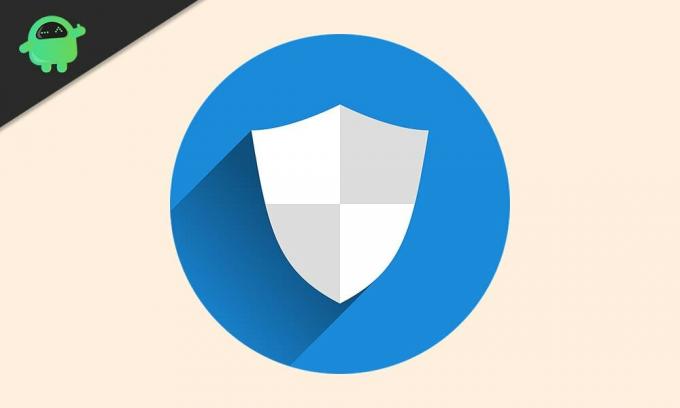
Jak skrýt ovládání aplikací a prohlížečů v zabezpečení systému Windows v systému Windows 10?
Ovládání aplikací a prohlížečů umožňuje uživatelům aktualizovat a ovládat program Windows Defender SmartScreen. Chrání váš systém před škodlivými aplikacemi, soubory, weby a stahováními. Navíc máte také ochranu Exploit, která poskytuje další ochranu systému. Když v Zabezpečení Windows otevřete sekci Ovládání aplikací a prohlížečů, uvidíte pět sekcí: Zkontrolovat aplikace a soubory, SmartScreen pro Microsoft Edge, SmartScreen pro aplikace Microsoft Store, Izolované procházení a Exploit ochrana. Toto není jediná věc, která je součástí Centra zabezpečení systému Windows. Také máme:
Reklamy
Ochrana proti virům a hrozbám: Bude monitorovat systém a kontrolovat případné hrozby. Z času na čas spustí skenování malwaru a také bude pravidelně dostávat aktualizace pro detekci nových nebo nejnovějších hrozeb.
Ochrana účtu: Umožňuje uživatelům chránit informace o svém účtu, když se přihlašují k Microsoftu. To poskytuje přidanou ochranu, pokud jde o nastavení Windows Hello Face, Fingerprint nebo PIN pro přihlášení k zařízení.
Firewall a ochrana sítě: Je součástí Centra zabezpečení systému Windows, které udržuje a spravuje nastavení antivirového programu Windows Defender a dohlíží na připojenou síť a připojení k internetu.
Zabezpečení zařízení: Tato část poskytuje uživatelům přehled o bezpečnostních funkcích integrovaných do systému Windows. Poskytne uživatelům zprávu o stavu zabezpečení zařízení při správě různých funkcí zabezpečení pro vylepšenou ochranu.
Výkon a zdraví zařízení: Poskytne užitečné informace a stav o výkonu a stavu zařízení. To se také postará o aktualizace systému Windows, aby bylo zajištěno, že máte v počítači nejnovější verzi systému Windows.
Možnosti rodiny: Jsou to jako rodičovská kontrola a pomohou rodičům spravovat online zážitky jejich dětí. Učiní to sledováním ostatních zařízení Windows v domácnosti, což dává větší kontrolu nad tím, k čemu mají ostatní členové domácnosti přístup.
Reklamy
Chcete-li úplně skrýt ovládání aplikací a prohlížečů, musíte ve svém systému vylepšit několik věcí. Tato část zůstane skrytá v okně centra zabezpečení systému Windows a zůstane skrytá před všemi.
Chcete-li skrýt tuto část Centra zabezpečení Windows, musíte použít Editor místních zásad skupiny.
- Stiskněte klávesu Windows + R a otevře se dialogové okno Spustit.
- V dialogovém okně zadejte „gpedit.msc“ a klikněte na OK.
- V levém podokně v editoru zásad skupiny přejděte na „Konfigurace počítače> Správce Šablony> Součásti systému Windows> Zabezpečení systému Windows> Ochrana aplikací a prohlížečů “v zásadách místní skupiny okno editoru.
- V pravém podokně uvidíte zásadu „Skrýt oblast ochrany aplikace a prohlížeče“. Poklepejte na něj.
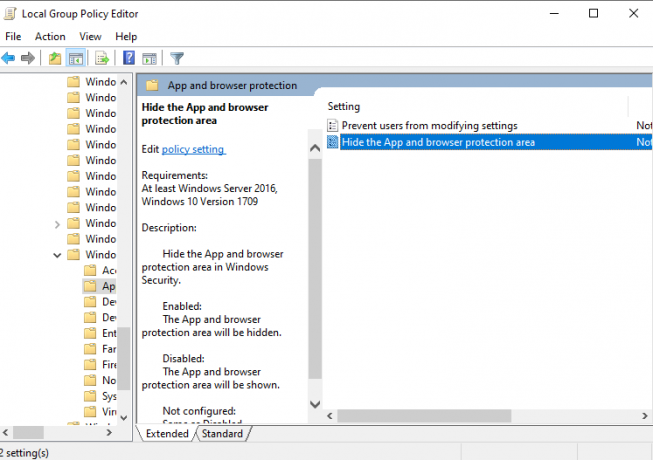
Reklamy
- Nastavte přepínač na „Povoleno“, klikněte na Použít a poté na Ok.
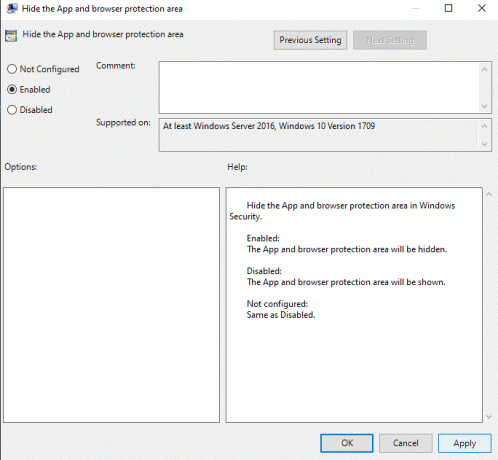
- Poté zavřete Editor místních zásad skupiny.
Nyní můžete otevřít Centrum zabezpečení Windows a nezobrazí se v něm karta Ovládání aplikací a prohlížečů.
Pokud chcete, aby se tato část ve vašem Centru zabezpečení Windows zobrazovala znovu, postupujte podle níže uvedených kroků.
- Stiskněte klávesu Windows + R a otevře se dialogové okno Spustit.
- V dialogovém okně zadejte „gpedit.msc“ a klikněte na OK.
- V levém podokně v editoru zásad skupiny přejděte na „Konfigurace počítače> Správce Šablony> Součásti systému Windows> Zabezpečení systému Windows> Ochrana aplikací a prohlížečů “v zásadách místní skupiny okno editoru.
- V pravém podokně uvidíte zásadu „Skrýt oblast ochrany aplikace a prohlížeče“. Poklepejte na něj.
- Nastavte přepínač na „Zakázáno“ nebo „Nenakonfigurováno“, klikněte na Použít a poté na Ok.
Takto můžete skrýt ovládání aplikací a prohlížečů v Centru zabezpečení systému Windows. Máte-li jakékoli dotazy nebo dotazy týkající se tohoto článku, komentujte níže a my se vám ozveme. Nezapomeňte se také podívat na naše další články o Tipy a triky pro iPhone,Tipy a triky pro Android, Tipy a triky pro PCa mnohem více pro další užitečné informace.



![Jak nainstalovat Stock ROM na Coolpad N3 Mini [Firmware File / Unbrick]](/f/64f50a5be5d3617975414fe4862bdd23.jpg?width=288&height=384)